개요
소스 HTTP, HTTPS의 연결 정보를 생성하기 위한 도움말 페이지입니다.
HTTP, HTTPS 프로토콜의 웹 서비스에서 데이터를 가져올 때 OAuth 2.0을 이용하여 연결하고자 할 때 이 연결 정보를 사용합니다.
본 기사에서는 'HTTP, HTTPS 프로토콜의 웹 서비스'를 데이터 소스로 표기합니다.
OAuth 2.0을 이용하여 데이터 소스에 연결하고자 하는 경우에만 필요합니다.
OAuth 2.0을 이용하지 않는 경우 연결 정보를 생성할 필요가 없습니다.
제약조건
- 그랜트 타입은 아래 타입만 지원됩니다.
- 승인 코드 보조금(Authorization Code Grant)
- 클라이언트 자격증명 보조금(Client Credentials Grant)
- 전송 작업 실행 시 데이터 소스에 접속할 때 인증 방법은 Bearer 인증만 지원합니다.
- 그 외의 인증 방법은 지원하지 않습니다.
- 토큰 획득 및 갱신, 인증 코드 획득 시 사용되는 파라미터는 OAuth 2.0의 표준 사양을 준수하는 것을 전제로 한다.
- 자세한 내용은 TROCCO에서 토큰 획득 및 갱신, 승인 코드 획득 방법을 참고하시기 바랍니다.
- 전송 작업 실행 중 액세스 토큰이 만료되면 전송 작업이 실패합니다.
- 이 경우, 액세스 토큰의 유효기간 내에 전송 작업이 완료될 수 있도록 전송 설정을 수정해야 합니다.
- 전송 설정 STEP2의 필터 설정에서 수집 대상 레코드 수를 줄이는 등의 대응이 가능합니다.
사전 준비
HTTP, HTTPS 연결 정보를 생성하기 전에 데이터 수집 대상인 데이터 소스 측에서 클라이언트 앱을 생성해야 합니다.
자세한 내용은 클라이언트 앱 생성 절차를 참고하세요.
입력 항목
클라이언트 앱 설정 정보
인증 코드 부여를 이용할 경우, 클라이언트 앱 생성 시 리디렉션 엔드포인트 설정이 필요합니다.
아래 URL을 지정해 주세요.
https://trocco.io/connections/http/callback
연결 정보
| 품목명 | 필수 | 내용 |
|---|---|---|
| 그랜트 타입 | 예 | 다음 중 한 가지 보조금 유형을 선택합니다. |
| 클라이언트 ID | 예 | 생성한 클라이언트 앱의 인증 설정 페이지에서 얻은 클라이언트 ID를 입력합니다. |
| 클라이언트 시크릿 | 예 | 생성한 클라이언트 앱의 인증 설정 페이지에서 얻은 클라이언트 시크릿을 입력합니다. |
| 승인 URL | Yes* | * 보조금 유형에서 승인 코드를 선택한 경우 입력합니다. 인증 코드를 받기 위한 URL을 입력합니다. 요청에 사용되는 파라미터는 TROCCO 측에서 자동으로 설정되지만, 임의의 파라미터를 추가할 수도 있습니다. 후술하는 인증 URL의 파라미터를 참고하시기 바랍니다. |
| 액세스 토큰 URL | 예 | 액세스 토큰, 리프레시 토큰을 얻기 위한 URL을 입력합니다. 요청에 사용되는 파라미터는 TROCCO 측에서 자동으로 설정됩니다. |
| 범위 | No | 액세스 토큰이 접근할 수 있는 범위를 입력할 수 있습니다. 데이터 소스에 따라서는 클라이언트 앱의 관리 화면에서 범위를 설정하여 이 항목을 입력하지 않아도 되는 경우도 있습니다. |
세부 설정하기를 클릭하면 설정 항목이 표시됩니다.
| 품목명 | 필수 | 내용 |
|---|---|---|
| 리프레시 토큰 URL | No | 액세스 토큰, 리프레시 토큰을 갱신하기 위한 URL을 입력할 수 있습니다. 토큰 획득과 갱신으로 엔드포인트가 구분되는 경우에만 이 항목을 입력해 주세요. |
| 인증 URL 매개변수 | No | 인증 URL의 쿼리 파라미터에 임의의 key/ value를 추가할 수 있습니다. 일부 서비스에서는 토큰 획득을 위한 조건으로 인증 코드 획득 시 특정 파라미터를 전달해야 한다. 이 경우 본 항목을 입력해 주세요. |
클라이언트 앱 생성 절차
연결 정보를 생성하기 전에 데이터 수집 대상인 데이터 소스 측에서 클라이언트 앱을 생성해야 합니다.
HubSpot을 예로 들어 클라이언트 앱 생성 절차를 설명합니다.
HubSpot에서 앱을 만들 때 HubSpot의 OAuth 퀵스타트 가이드를 참고한다.
클라이언트 앱 생성 절차는 연결하고자 하는 데이터 소스에 따라 다릅니다.
아래에서 설명하는 앱 제작 절차는 참고용으로만 생각하시면 됩니다.
실제 앱을 제작할 때는 데이터 소스 측에서 제공하는 API 문서 등을 적절히 참고하시기 바랍니다.
-
개발자 계정을 생성합니다.
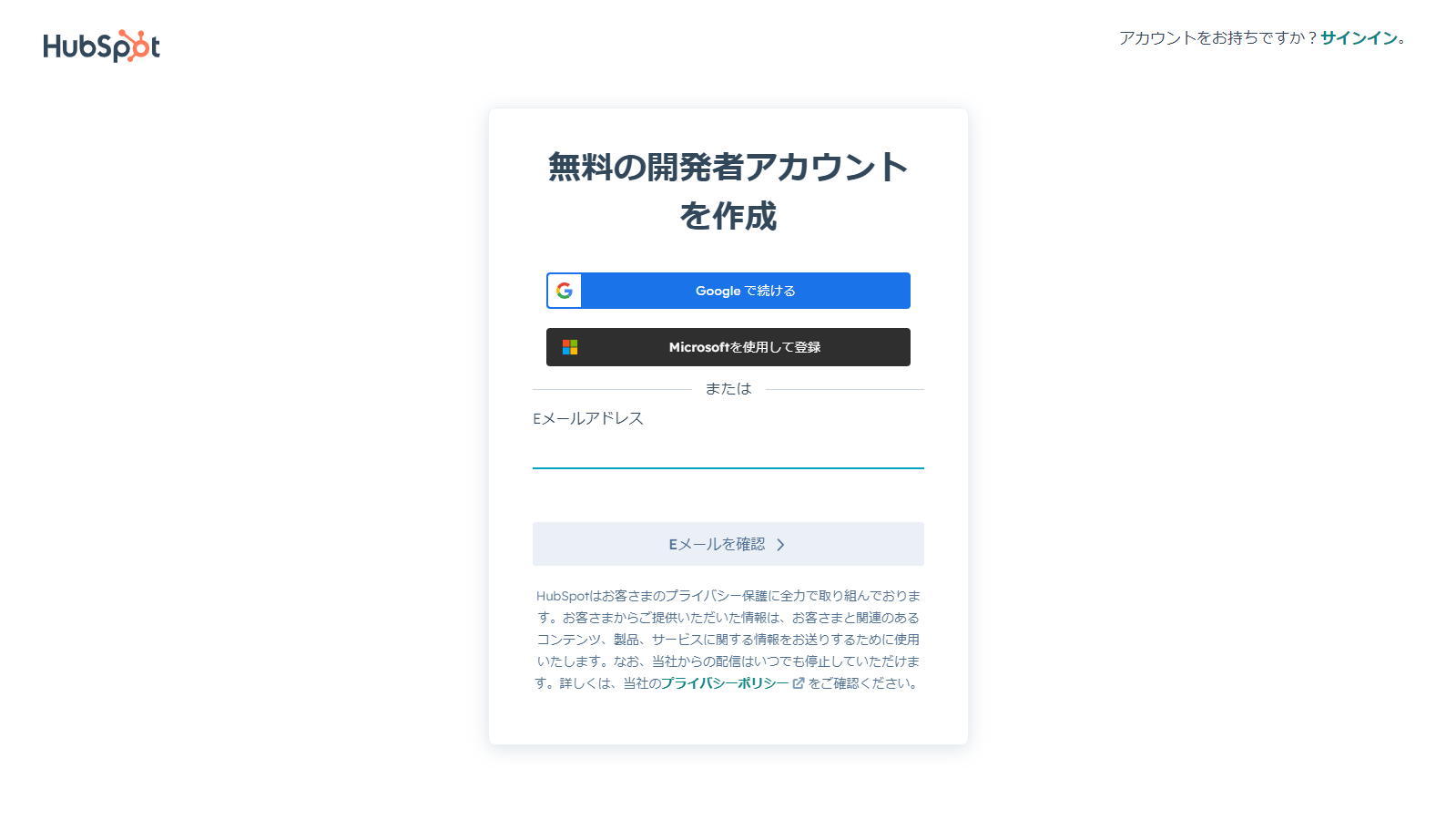
-
개발자 계정의 콘솔에서 앱을 생성합니다.
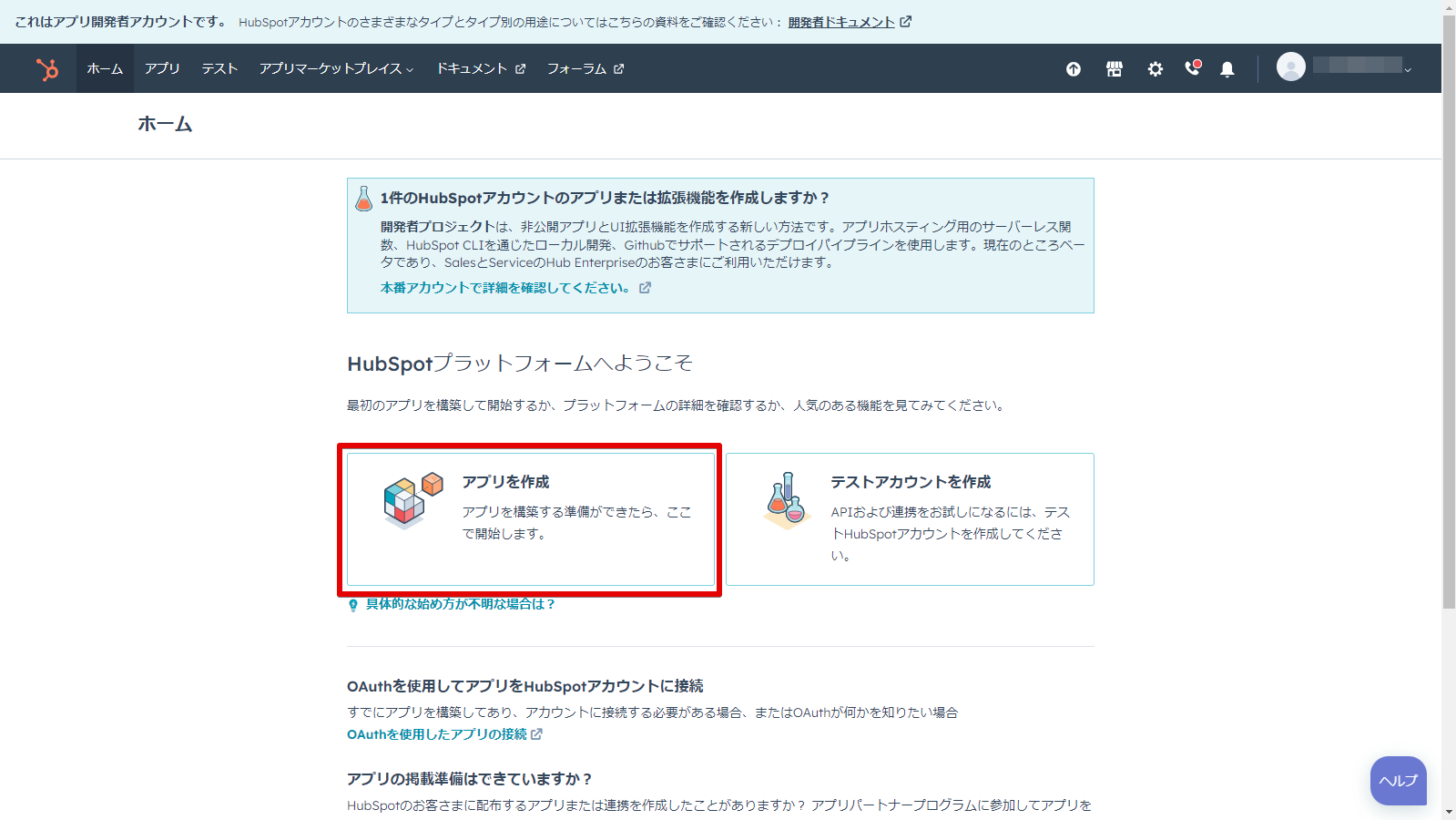
-
만들려는 앱의 인증 설정을 합니다.
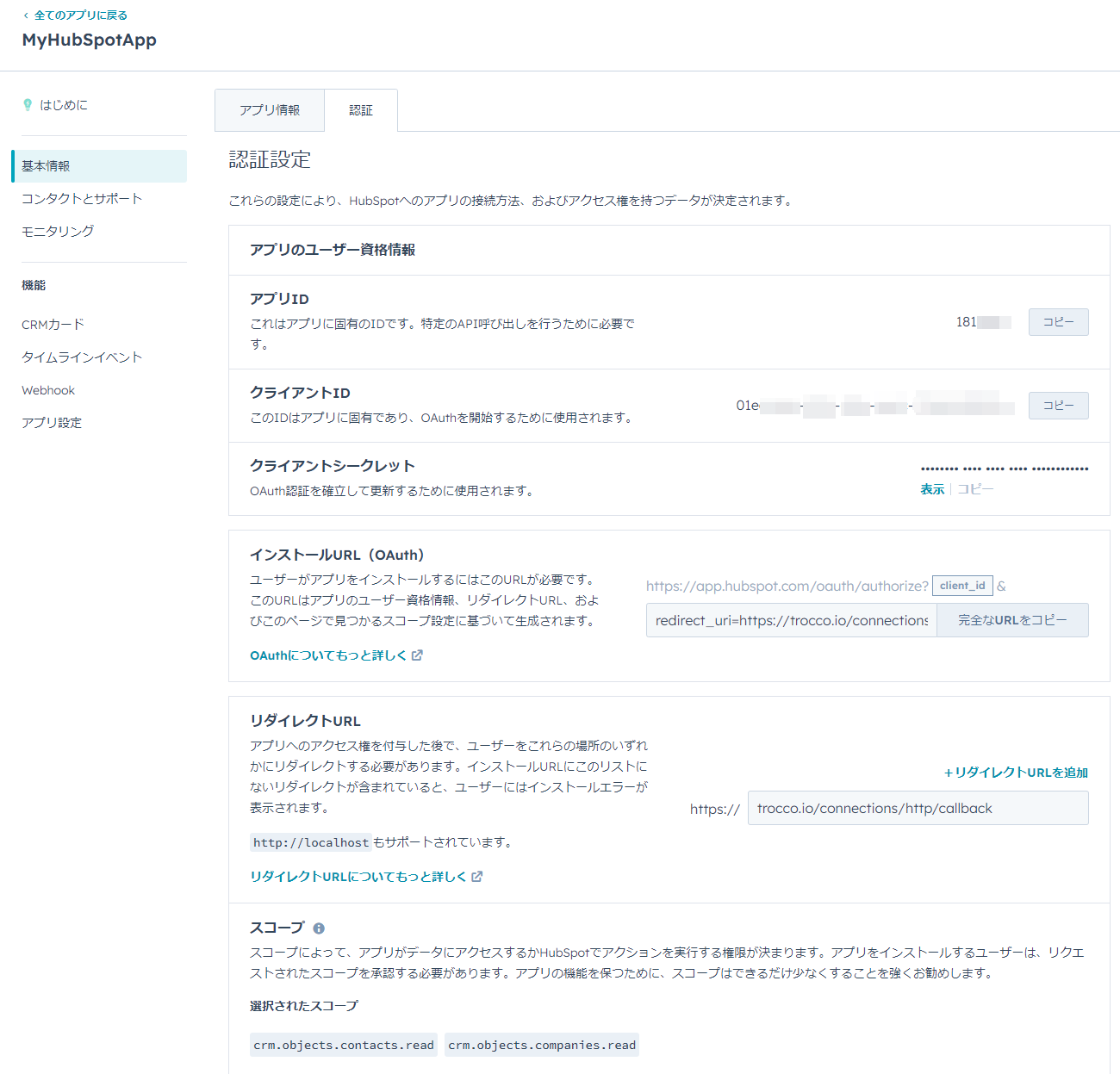
- 리다이렉트 엔드포인트 (리다이렉트 URL)는
https://trocco.io/connections/http/callbackを指定してください. - 범위는 TROCCO가 데이터를 수집하는 데 필요한 최소한의 범위를 설정해야 합니다.
- 연결 정보 설정에 필요한 ID와 범위를 기록해 주세요.
- 리다이렉트 엔드포인트 (리다이렉트 URL)는
연결 정보 생성 절차
-
HTTP, HTTPS 연결 정보 작성 화면을 엽니다.
각종 입력 항목에는 클라이언트 앱 생성 단계에서 기록한 ID와 범위, 공식 API 문서 등에 기재된 엔드포인트 URI를 입력합니다.
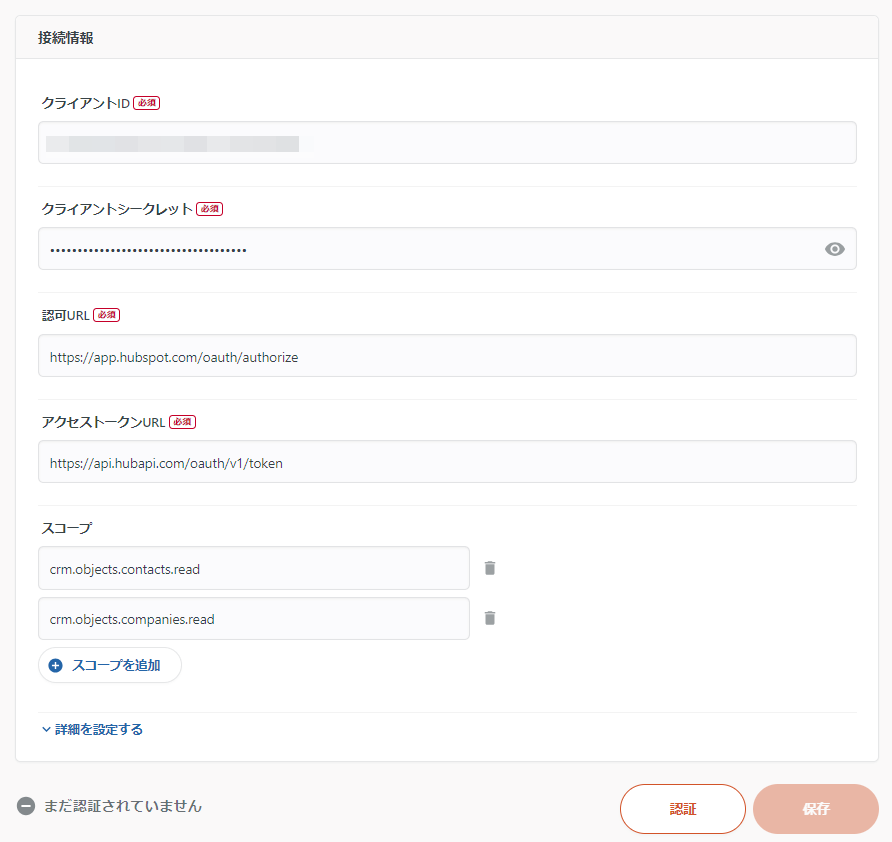
-
화면 하단의 인증을 클릭합니다.
데이터 소스 측 인증 화면으로 이동합니다. 화면의 지시에 따라 적절한 인증 절차를 수행하십시오.
인증에 실패한 경우, 연결 정보 및 클라이언트 앱의 각종 설정값에 오류가 없는지 확인하시기 바랍니다.
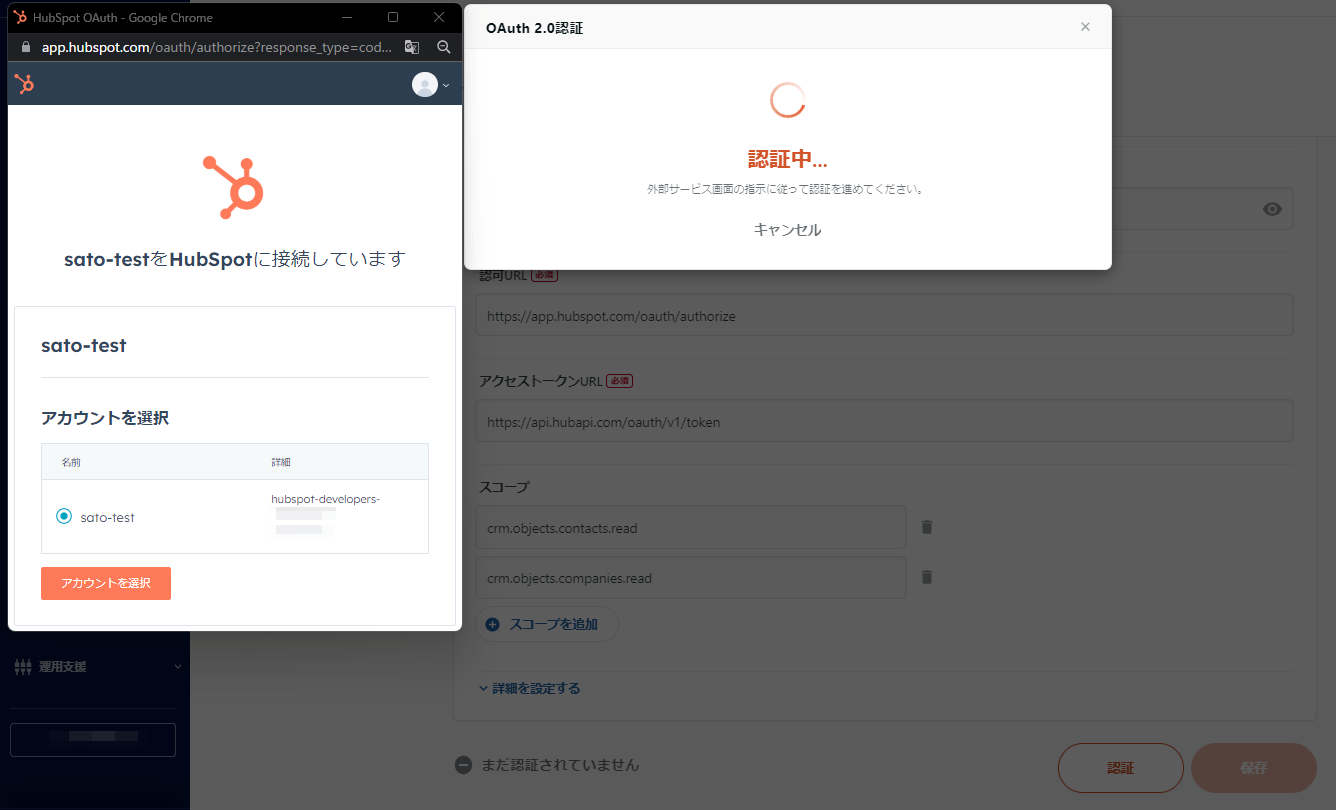
-
인증에 성공했음을 확인하고 저장을 클릭합니다.
TROCCO에서 토큰 획득 및 갱신, 승인 코드 획득 방법
TROCCO에서는 HTTP, HTTPS 연결 정보로 입력된 값을 기반으로 토큰 획득 및 갱신 요청을 수행합니다.
또한, 그랜트 유형에 승인 코드를 선택한 경우, 승인 코드 획득 요청도 함께 진행합니다.
데이터 수집 대상 데이터 소스와의 상호 작용은 데이터 소스가 OAuth의 표준 사양을 준수한다는 전제하에 이루어집니다.
OAuth의 표준 사양은 RFC6749를 참조하세요.
인증 코드를 선택한 경우
인증코드 획득 요청
HTTP, HTTPS 연결 정보에서 입력한 값을 바탕으로 아래와 같이 요청합니다.
범위가 여러 개 설정된 경우, 반각으로 구분하여 지정합니다.
단, 필수 파라미터나 요청 형식이 다를 경우 승인 코드 획득에 실패할 수 있습니다. 주의하시기 바랍니다.
<AUTHORIZATION_ENDPOINT>?response_type=code&client_id=<CLIENT_ID>&redirect_uri=<REDIRECT_ENDPOINT>& scope=<SCOPE1> <SCOPE2> <SCOPE3>&<AUTHORIZATION_URL_PARAMETER_NAME>=<AUTHORIZATION_URL_PARAMETER_ VALUE>
토큰 획득 요청
HTTP, HTTPS 연결 정보에서 입력한 값을 바탕으로 아래와 같이 요청합니다.
URL에는 액세스 토큰 URL이 지정되며, POST할 데이터는 다음과 같이 지정됩니다.
요청 형식이 다르면 토큰 획득에 실패합니다. 주의하시기 바랍니다.
{
grant_type: "authorization_code", "authorization_code",
client_id: <CLIENT_ID>, <CLIENT_ID
client_secret: <CLIENT_SECRET>, <CLIENT_SECRET
code: <AUTHORIZATION_CODE>, <AUTHORIZATION_CODE
redirect_uri: <REDIRECT_ENDPOINT
}
토큰 업데이트 요청
HTTP, HTTPS 연결 정보에서 입력한 값을 바탕으로 아래와 같이 요청합니다.
URL에는 리프레시 토큰 URL이 지정되며, POST할 데이터는 다음과 같이 지정됩니다.
요청 형식이 다르면 토큰 업데이트에 실패합니다. 주의하시기 바랍니다.
{
grant_type: "refresh_token",
client_id: <CLIENT_ID>, <CLIENT_ID
client_secret: <CLIENT_SECRET>, <CLIENT_SECRET
refresh_token: <REFRESH_TOKEN>
}
클라이언트 자격 증명을 선택한 경우
토큰 획득 요청
HTTP, HTTPS 연결 정보에서 입력한 값을 바탕으로 아래와 같이 요청합니다.
URL에는 액세스 토큰 URL이 지정되며, POST할 데이터는 다음과 같이 지정됩니다.
요청 형식이 다르면 토큰 획득에 실패합니다. 주의하시기 바랍니다.
{
grant_type: "client_credentials",
client_id: <CLIENT_ID>, <CLIENT_ID
client_secret: <CLIENT_SECRET>, <CLIENT_SECRET
범위: 범위 <SCOPE1> <SCOPE2> <SCOPE3> <SCOPE4> <SCOPE5
}